6、初识Apollo
官方地址
https://github.com/ctripcorp/apollo
1、安装
1.1 安装java
先检查是不是安装了java
java -version
如果提示错误,就执行安装
yum install java
Apollo服务端和客户端需要java支持
2、创建数据库
脚本地址
https://github.com/ctripcorp/apollo/tree/master/scripts/sql
分别执行即可,mysql怎么安装,可以去看
https://www.cnblogs.com/ares-core/p/12956219.html
3、下载部署程序
下载地址
https://github.com/ctripcorp/apollo/releases
下载这三个文件到本地
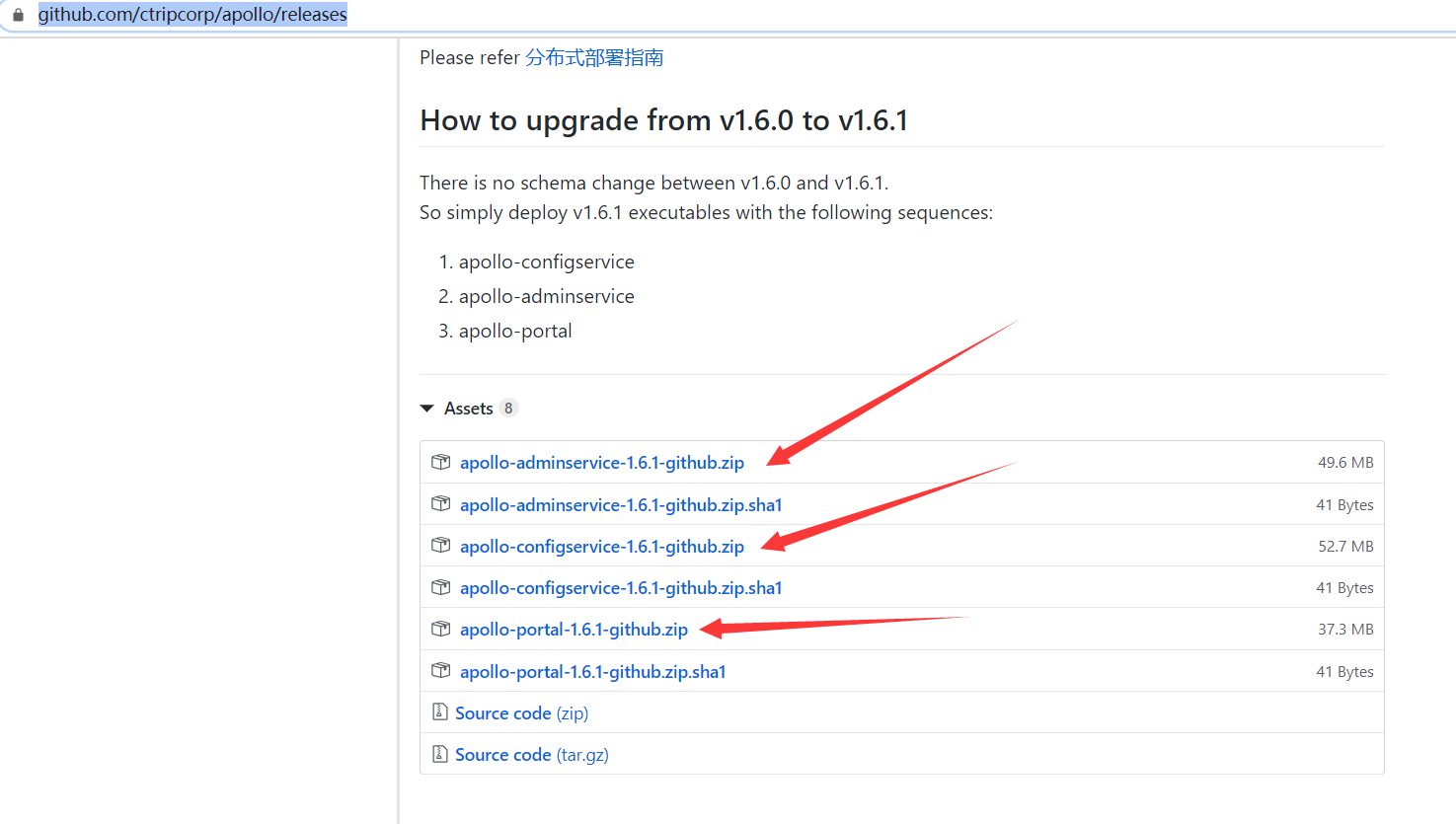
4、应用程序目录创建及配置修改
apollo服务分为三部分,可以分别部署(分布式)也可以单机部署
分别为
apollo-configservice
apollo-adminservice
apollo-portal
具体说明可以看文档
https://mp.weixin.qq.com/s/-hUaQPzfsl9Lm3IqQW3VDQ
接下来说下怎么在centos中启动Apollo服务,这里需要注意一下,如果是单机部署,也就是上面的三个服务部署在同一台虚拟机上,那么虚拟机内存至少2G,否则会报异常,下面记录一下单机部署的流程,分开部署同理
4.1 目录创建(#相当于注释符)
cd / # 跳转到根目录
mkdir software/apollo #创建Apollo目录
cd apollo #跳转到apollo目录
mkdir apollo-configservice #创建configservice目录
mkdir apollo-adminservice #创建adminservice目录
mkdir apollo-portal #创建portal目录
然后通过ftp把上面下载好的三个文件分别上传到这三个目录中,并且unzip(解压到当前文件夹,如果没有这个命令,yum install 一下)
4.2 配置及启动文件修改
三个项目,分别找到config目录,然后修改 application-github.properties文件中的数据库连接信息,数据库前面说过
三个项目,分别找到scripts目录,修改startup.sh中的SERVER_PORT=${SERVER_PORT:=8080},因为是三个项目部署在同一台机器上,所以需要每一个指定一个端口,最好按下面指定,后面好举例子
apollo-configservice 指定8801
apollo-adminservice 指定8802
apollo-portal 指定8803
然后到apollo-portal的config中,找到apollo-env.properties文件,只留下 dev.meta=http://fill-in-dev-meta-server:8080 其他的都删掉,并且把fill-in-dev-meta-server:8080这个东西,替换成localhost:8801,即apollo-configservice中startup.sh的SERVER_PORT
修改数据库
进入到数据库ApolloConfigDB,找到ServerConfig表,修改key为eureka.service.url的value,端口修改为configservice 的端口,即8801
4.3 启动
分别启动config ,admin.portal
sh /software/apollo/apollo_configservice/scripts/startup.sh
sh /software/apollo/apollo_adminservice/scripts/startup.sh
sh /software/apollo/apollo_portal/scripts/startup.sh
分别见到如下提示,表示启动成功

5、登录测试
在虚拟机外的客户机浏览器,输入
后面的端口就是portal中startup的SERVER_PORT
如果出现
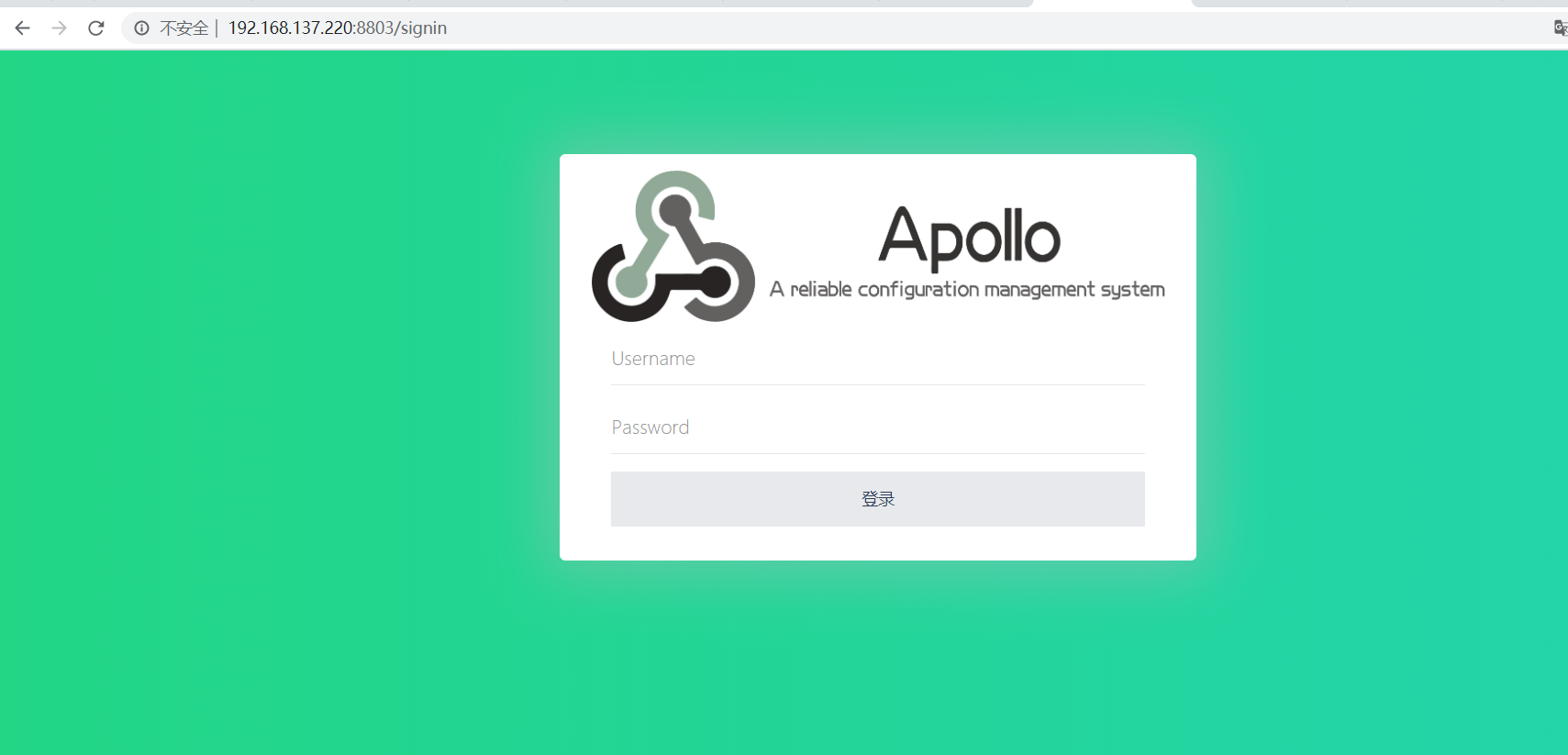
表述部署成功
用户名 apollo
密码 admin




